HP Pavilion 32 QHD 32-inch Display User Manual
Browse online or download User Manual for TVs & monitors HP Pavilion 32 QHD 32-inch Display. HP Pavilion 32 QHD 32-inch Display Guía del usuario [bg] [kk]
- Page / 34
- Table of contents
- BOOKMARKS
- Guía del usuario 1
- Acerca de esta guía 3
- Tabla de contenido 5
- 1 Pasos iniciales 7
- Funciones 8
- Instalación del monitor 10
- Instalación del monitor 5 11
- Conexión de dispositivos USB 14
- Ajuste del monitor 14
- Encendido del monitor 15
- Montaje del monitor 15
- 2 Uso del monitor 19
- Ajuste del modo Luz azul baja 20
- Botón de bloqueos 21
- 4 Mantenimiento del monitor 23
- Envío del monitor 24
- A Especicaciones técnicas 25
- Función de ahorro de energía 27
- B Accesibilidad 28
- Evaluación de sus necesidades 29
- Normas y legislación 30
- Legislación y normas 31
- Reino Unido 32
- Australia 32
- En todo el mundo 32
- Organizaciones 33
- Instituciones educativas 33
- Enlaces de HP 33
- Contacto con soporte técnico 34
Summary of Contents
Guía del usuario
Instalación del monitorTenga precaución al congurar el monitorPara evitar daños en el monitor, no toque la supercie de la pantalla LCD. Presionar la
● Conecte un extremo de un cable USB Type-C al puerto USB Type-C en la parte trasera del monitor, y el otro extremo al puerto USB Type-C en el disposi
● Conecte un cable HDMI al puerto HDMI en la parte trasera del monitor y el otro extremo al puerto HDMI del dispositivo de origen.3. Conecte el conect
4. Conecte un extremo de un cable de audio al conector de auriculares del monitor y el otro extremo a altavoces estéreo con alimentación independiente
Conexión de dispositivos USBLos puertos USB se usan para conectar dispositivos como dispositivos de almacenamiento USB, teclados USB o ratones USB. Ex
Encendido del monitor1. Pulse el botón de inicio/apagado del dispositivo de origen para apagarlo.2. Presione el botón de inicio/apagado en la parte tr
Retirada de la base del monitorPRECAUCIÓN: Antes de comenzar a desmontar el monitor, asegúrese de que esté apagado y todos los cables estén desconecta
2. Introduzca la lengüeta en la parte inferior de la placa VESA, en la ranura en la parte trasera del monitor (1) y luego apriete el tornillo (2).IMPO
Instalación de un cable de seguridadPuede jar el monitor a un objeto jo con un cable de seguridad opcional que oferta HP.12 Capítulo 1 Pasos inici
2 Uso del monitorDescarga de los controladores del monitorPuede descargar e instalar los siguientes archivos de http://www.hp.com/support.● Un archivo
© Copyright 2018 HP Development Company, L.P.HDMI, el logotipo HDMI y High-Denition Multimedia Interface son marcas comerciales o marcas comerciales
Ajuste del modo Luz azul bajaAtenuar la luz azul que emite el monitor reduce la exposición de sus ojos a la luz azul. Este monitor le permite seleccio
3 Soporte y solución de problemasResolución de problemas comunesLa siguiente tabla enumera problemas que pueden ocurrir, la causa posible de cada uno
Esta función solo estará disponible cuando el monitor esté encendido, muestre una señal activa y el menú en pantalla no esté abierto.Cómo comunicarse
4 Mantenimiento del monitorPautas para el mantenimientoPara mejorar el rendimiento y extender la vida útil del monitor, siga estas pautas:● No abra el
IMPORTANTE:● No utilice limpiadores que contengan materiales a base de petróleo como benceno, diluyente, o cualquier otra sustancia volátil para limpi
A Especicaciones técnicasNOTA: Todas las especicaciones relativas al rendimiento representan las especicaciones normales suministradas por los fabr
Conguración típica 50 W Suspensión <0,5 W Apagado <0,3 W Terminal de entrada Un conector de salida de audio analógico (auriculares), un puer
PredeterminadoNombre del intervalo Formato de píxel Frecuencia horizontal (kHz)Frecuencia vertical (Hz)7 720p50 1280 × 720 37,500 50,008 1080i50 1920
B AccesibilidadAccesibilidadHP trabaja para integrar la diversidad y la inclusión en la estructura de nuestra compañía, de manera que se reeje en tod
accesibilidad a desarrollar y hacer progresar sus carreras, además de permitir que las organizaciones integren de una mejor forma la accesibilidad en
Acerca de esta guíaEsta guía proporciona información sobre las características del monitor, su conguración, cómo utilizar el software y las especica
Si necesita soporte adicional con relación a los recursos de accesibilidad en su producto HP, consulte Contacto con soporte técnico en la página 28.En
Legislación y normasLa accesibilidad de la TI y la información constituye un área que cada vez obtiene más relevancia legislativa. Esta sección propor
de las normas de accesibilidad. La primera norma de la AODA es el servicio al cliente; sin embargo, también se desarrollan normas sobre el transporte,
Enlaces y recursos de accesibilidad útilesLas siguientes organizaciones pueden ser buenas fuentes de información sobre discapacidad y limitaciones aso
Ventas al sector público de HPContacto con soporte técnicoNOTA: El soporte solo se brinda en inglés.● Clientes sordos o con discapacidad auditiva que
iv Acerca de esta guía
Tabla de contenido1 Pasos iniciales ...
Apéndice A Especicaciones técnicas ... 1
1 Pasos inicialesInformación importante sobre seguridadSe incluyen un adaptador de CA y un cable de alimentación con el monitor. Si utiliza otro cable
Componentes y características del productoFuncionesEntre las características del monitor se incluyen:● Área diagonal visible de 81,3 cm (32 pulgadas)
Componentes de la parte traseraComponente Icono Función1 Joystick de control de OSD Abre menú en pantalla (OSD), selecciona un elemento del menú o cie












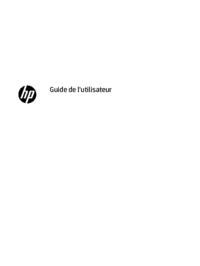













 (31 pages)
(31 pages) (29 pages)
(29 pages) (40 pages)
(40 pages) (39 pages)
(39 pages) (45 pages)
(45 pages) (32 pages)
(32 pages) (43 pages)
(43 pages) (54 pages)
(54 pages)







Comments to this Manuals